Come creare un kill switch in Windows
La creazione di un kill switch nel tuo computer Windows potrebbe un giorno rivelarsi un salvavita per la tua sicurezza online. Se tieni d’occhio gli ultimi sviluppi della sicurezza informatica, probabilmente sai già perché. Ma se sembra troppo drammatico, non preoccuparti; ti spieghiamo tutto.
Di seguito, approfondiremo cos’è un kill switch, qual è la sua rilevanza per Windows e la sicurezza informatica e come puoi creare subito un kill switch nel tuo computer Windows.
Che cos’è un kill switch e perché è importante?
Un kill switch è un termine abbastanza popolare, utilizzato principalmente nel mondo della sicurezza informatica e, più specificamente, quando si tratta di VPN.
Una VPN, abbreviazione di Virtual Private Network, è un programma che protegge la tua privacy online incanalando i tuoi dati attraverso i propri server. Tuttavia, per quanto utili siano le VPN per la tua sicurezza online, sono anche suscettibili di essere abbandonate a volte per vari motivi.
In situazioni come queste, anche un breve lasso di tempo è sufficiente per rivelare il tuo vero IP e, con esso, le tue informazioni personali. Ora, questo non sarà un grosso problema se stai semplicemente sfogliando contenuti geo-bloccati o altre cose leggere simili.
Ma se ti trovi in un ambiente politicamente instabile o navighi nella rete oscura con un’identità mascherata, le cose possono diventare pericolose. Questo è un grosso problema per molti utenti e aziende VPN allo stesso modo. Per aggirare questa difficoltà, le società VPN hanno escogitato una soluzione chiamata “kill switch”.
Un kill switch è un meccanismo che funziona interrompendo istantaneamente la connessione Internet per impedire che le informazioni IP vengano divulgate al pubblico. Ciò garantisce che la tua identità rimanga privata fino al ripristino della connessione VPN.
Quando si ha a che fare con Windows, gli stessi problemi persistono. Fortunatamente, proprio come nelle VPN, puoi utilizzare un kill switch anche nel tuo PC Windows. Ma a differenza delle VPN, il kill switch non è preconfigurato con Windows. Ciò che esiste, tuttavia, è un metodo manuale che prevede la creazione di un kill switch tramite un collegamento di Windows. Questo kill switch “manuale” funziona disabilitando la scheda di rete e interrompendo così la connessione Internet.
Quindi, ogni volta che devi interrompere la connessione Internet di Windows, tutto ciò che devi fare è avviare il collegamento kill switch e disabiliterà la tua scheda di rete.
Come creare un kill switch in Windows
Per creare un kill switch di Windows, procedi nel seguente modo:
- Apri Impostazioni ( Win + I ).
- Da lì, apri la pagina ” Rete e Internet ” e annota il nome della scheda di rete dalla scheda di stato. Per la maggior parte delle connessioni wireless, il nome sarà “Wi-Fi”. Per quelli cablati, sarà “Ethernet”.
- Ora vai sul desktop e crea un nuovo collegamento.
- Nella barra degli indirizzi sotto la finestra di configurazione del collegamento, inserisci il seguente testo:
C:WindowsSystem32netsh.exe interfaccia set interface name="XXX" admin = disabilitato
Sostituisci XXX con il nome del tuo adattatore e sei pronto.
- Fai clic su Avanti e inserisci un nome accattivante per il tuo kill switch.
- Ora fai clic con il pulsante destro del mouse sul collegamento, vai su Proprietà e seleziona l’opzione Esegui come amministratore . Fare clic su OK
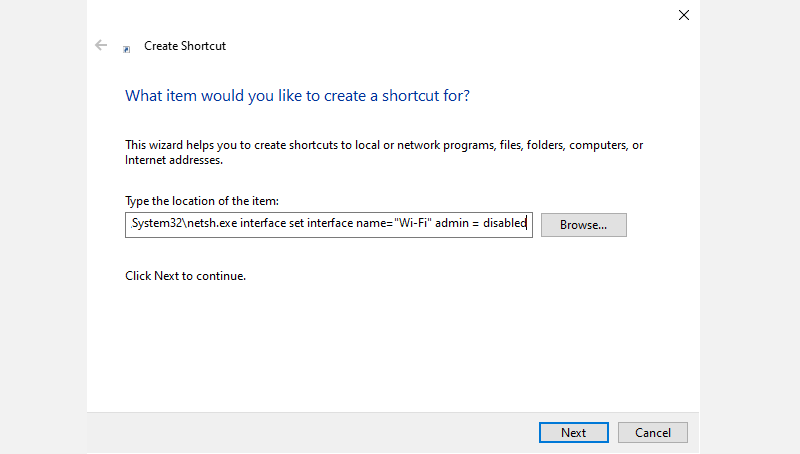
E verrà creato il collegamento al kill switch di Windows. Ora, ogni volta che vuoi disconnettere istantaneamente il tuo PC da Internet, avvia semplicemente il collegamento e lui si occuperà del resto.
Ma cosa fai quando vuoi riavere il tuo accesso a Internet? Per questo, avrai bisogno di un interruttore di riconnessione. Ecco come crearne uno.
Come creare un interruttore di riconnessione in Windows
Per riottenere l’accesso a Internet dopo aver premuto il kill switch, avrai bisogno di un interruttore di riconnessione. Segui i passaggi seguenti per crearne uno:
- Crea un nuovo collegamento sul desktop. Fare clic con il pulsante destro del mouse sul desktop e selezionare Nuovo > Collegamento .
- Nella finestra di dialogo scorciatoia, inserisci il seguente codice:
Interfaccia C:WindowsSystem32netsh.exe set interface name="Wi-Fi" admin = abilitato
- Di nuovo, XXX qui si riferisce al nome della tua scheda di rete.
- Quando hai finito, fai clic sul pulsante Avanti . Assegna un nome alla scorciatoia come preferisci. L’abbiamo chiamato “riconnessione”.
- Ora, fai clic con il pulsante destro del mouse sul collegamento e seleziona Proprietà .
- Da lì, seleziona Avanzate , seleziona l’opzione Esegui come amministratore nella pagina successiva e fai clic su OK .
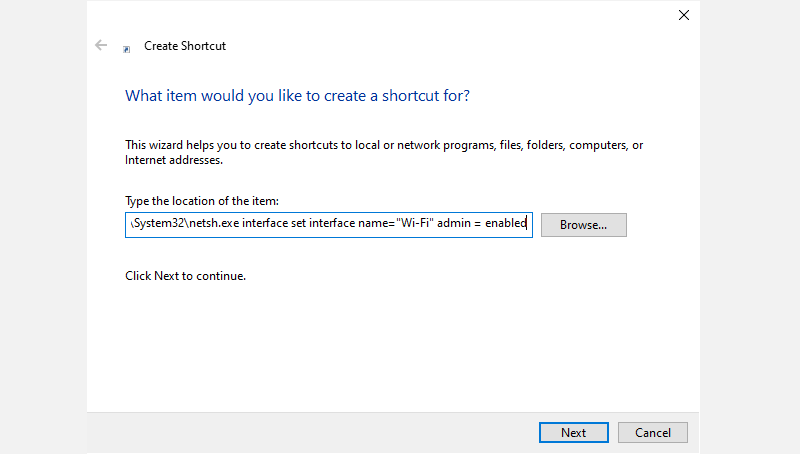
Questo è tutto. Avvia questa scorciatoia ogni volta che desideri riottenere l’accesso a Internet.
Creazione di kill switch in Windows
Se hai motivo di credere che stia accadendo qualcosa di subdolo con la tua connessione online, non esitare a utilizzare il kill switch. Potrebbe solo salvarti da molti problemi successivi.
E mentre i kill switch sono uno strumento utile come soluzione dell’ultimo respiro, dovresti sempre sforzarti di seguire le migliori pratiche per la privacy online. Nulla di bello. Il solo utilizzo di una VPN affidabile, evitando collegamenti sospetti, utilizzando un potente antivirus, ecc., farà molto per proteggerti dalle minacce online.

